wps/office通过Office AI助手接入deepseek
你有没有觉得有时候写文章或者处理文档时,脑袋一片空白,特别需要一个聪明的AI来帮你分担?虽然WPS自带的AI功能也能用,但说实话,有点鸡肋。我最近发现了一个神器——Office AI助手,它能让你在WPS或者Office里直接使用DeepSeek这样的强大AI工具,真的是创作效率翻倍!
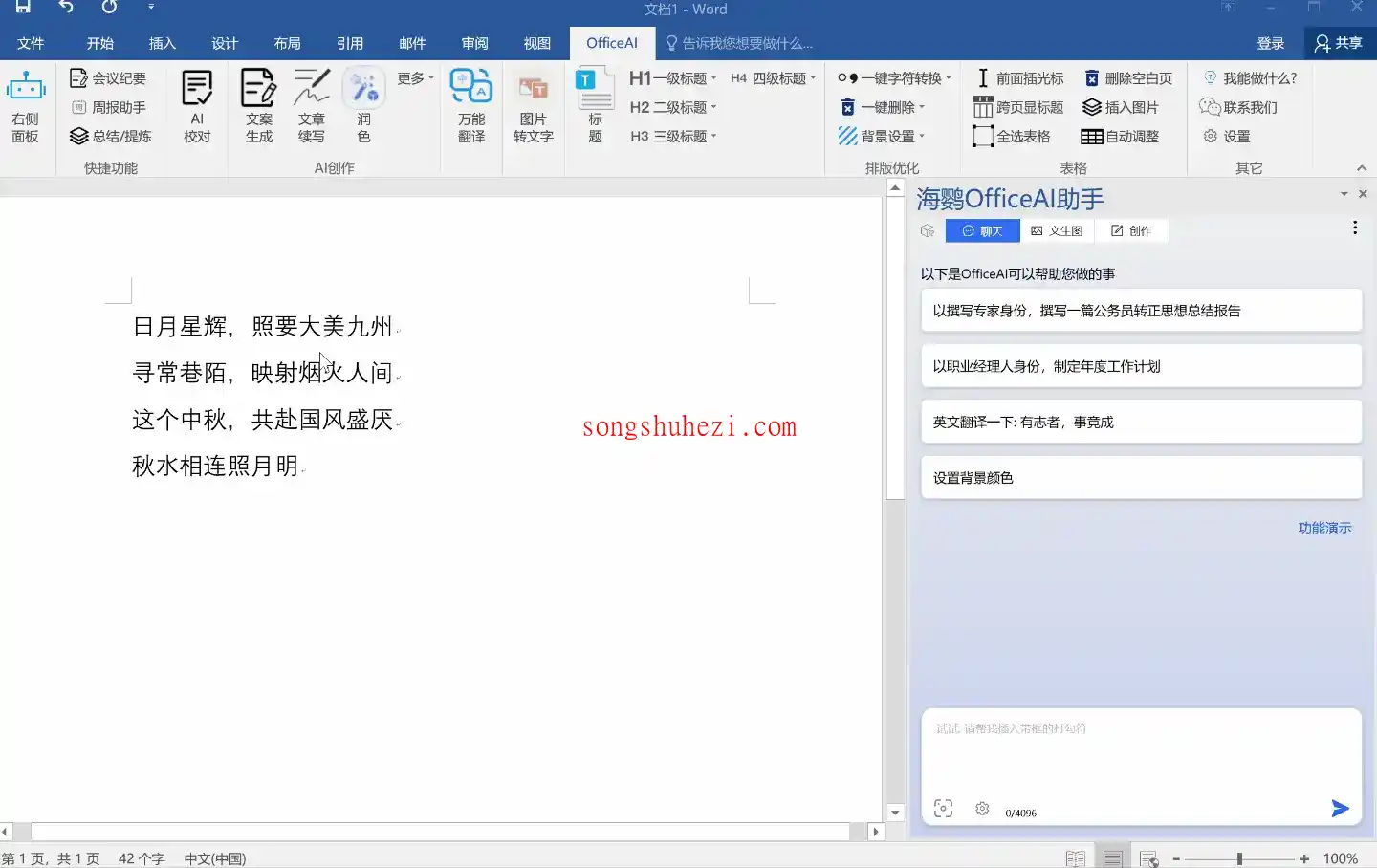
下面我就来手把手教你怎么操作,包你看完就能上手。
准备工作
如果你还没有Office,那你可以点击后面的链接获取Office:【Office 365 个人版家庭版】
一、先下载Office AI助手
要让WPS和DeepSeek搭上线,首先得装上Office AI助手。这玩意儿就像是个桥梁,帮你把AI工具接入到WPS的侧边栏里。
安装步骤也不复杂:
为了大家方便,我已经将Office AI助手都整理到网盘中了,大家需要的自行下载就好。

网盘链接放到文末了。
安装过程中,程序会自动下载一个依赖包,耐心等一下就好。
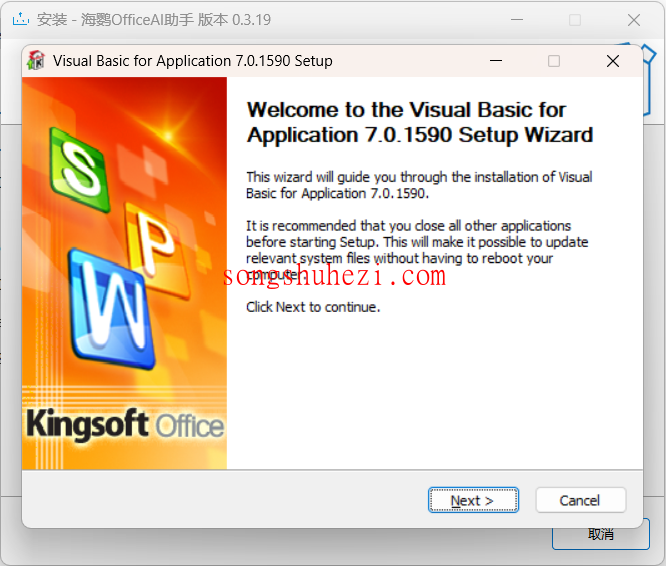
安装时间比较久了,耐心等待一会就好。
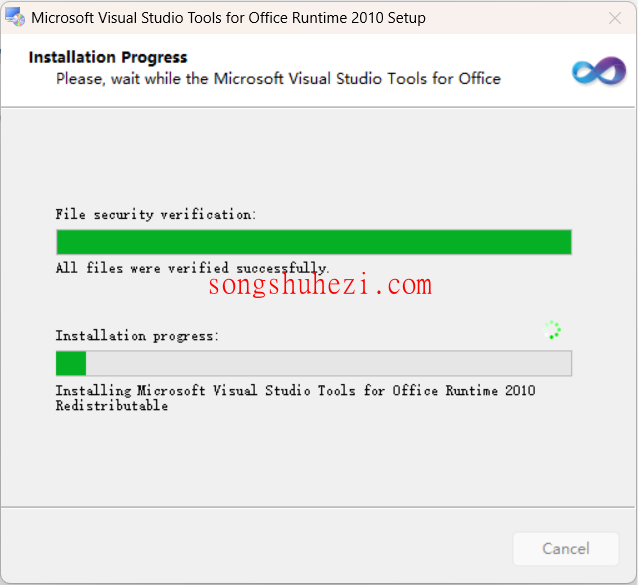
二、配置启动Office AI助手
装好之后,打开WPS(或者Office),你应该能在右侧看到AI助手的侧边栏。

如果没看到,也别急,可能是设置问题,按照以下步骤调整一下【WPS/Office步骤差不多】:
1、打开WPS,新建或者打开一个文档。
2、点击左上角的“文件”菜单,选择“选项”,然后找到“信任中心”。
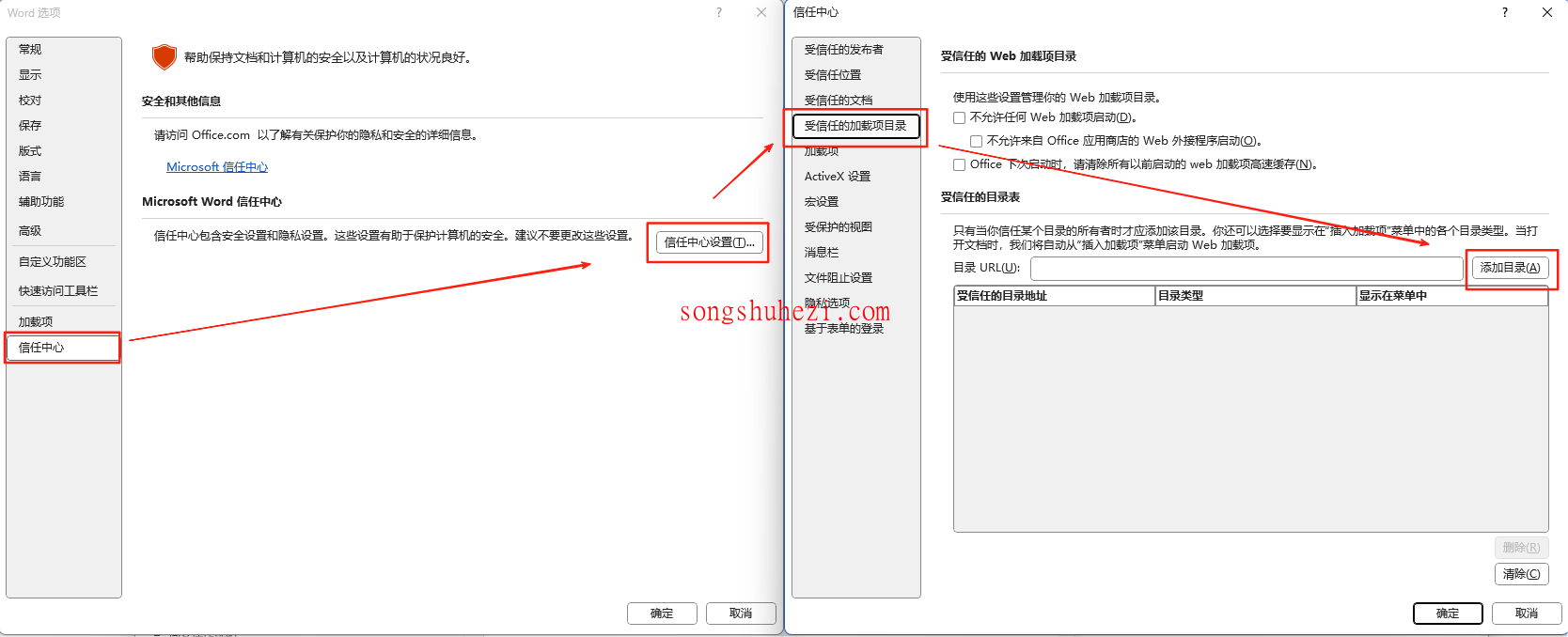
3、勾选“受信任的加载项”。如果你的WPS里没有这个选项,那说明版本太旧了,赶紧更新一下。
4、还可以在“工具”菜单下找到“COM加载项”,然后选择“HyWordAI”启用。
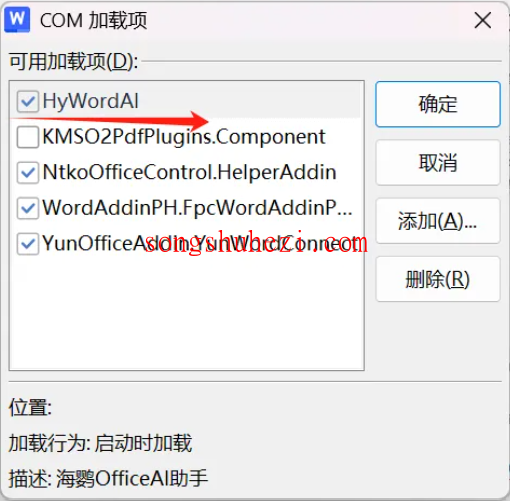
搞定这些,AI助手的侧边栏就应该乖乖出现了。
三、如何接入DeepSeek
Office AI助手自带支持一些常见的AI工具,比如豆包、ChatGLM、文心一言,但我们今天的目标是DeepSeek。接入DeepSeek的核心就是申请API并在助手里配置好。
获取DeepSeek的API Key
由于官网服务器资源紧张,已暂停 API 服务充值,所以我们需要其他的方法来获取,具体请看这篇:【获取DeepSeek API】,但最好用官方渠道的API。
配置API Key
在AI助手的侧边栏里,点击“设置”按钮

进入大模型配置界面。
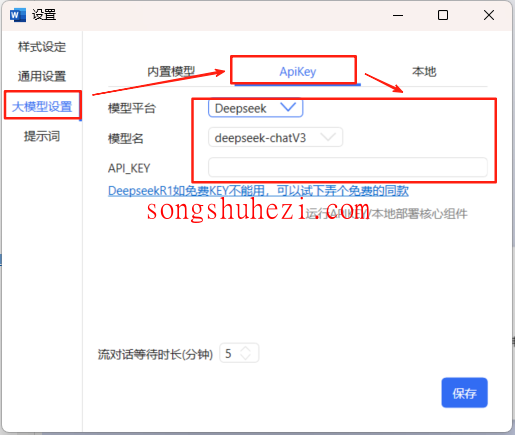
选择DeepSeek API的来源。然后把申请到的API Key(通常是以“SK”开头的一串字符)粘贴到对应位置并保存。
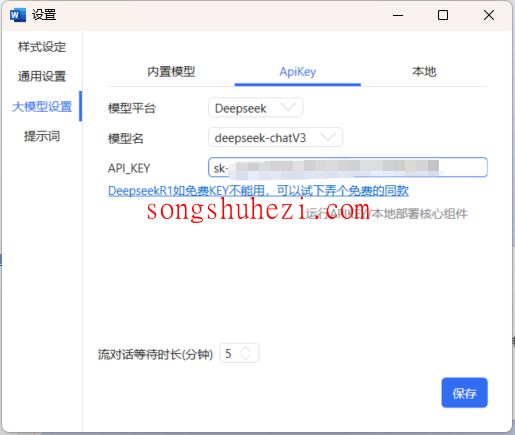
四、沉浸式使用DeepSeek
一切配置就绪后,Office AI助手就能在WPS里调用DeepSeek了。以下是几个常用场景,帮你快速上手。
1. 随时提问并导入文档
直接在AI助手的输入框里提问,比如“科大讯飞的前五大股东是谁?”。DeepSeek会在非联网状态下给出答案(数据截至2023年)。如果觉得回答不错,可以点击“导出到左侧”,生成的内容就会自动贴到文档里。
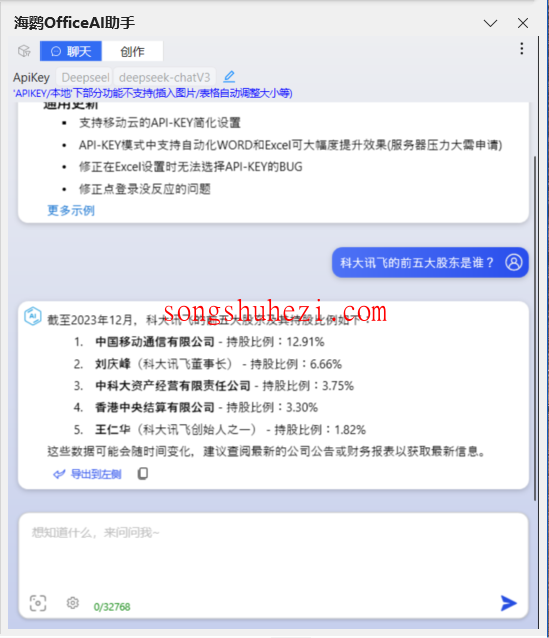
2. 扩写、润色和校对
如果你写了一段内容,但觉得不够完善,可以选中这段文字,右键点击“Office助手--AI校对”。
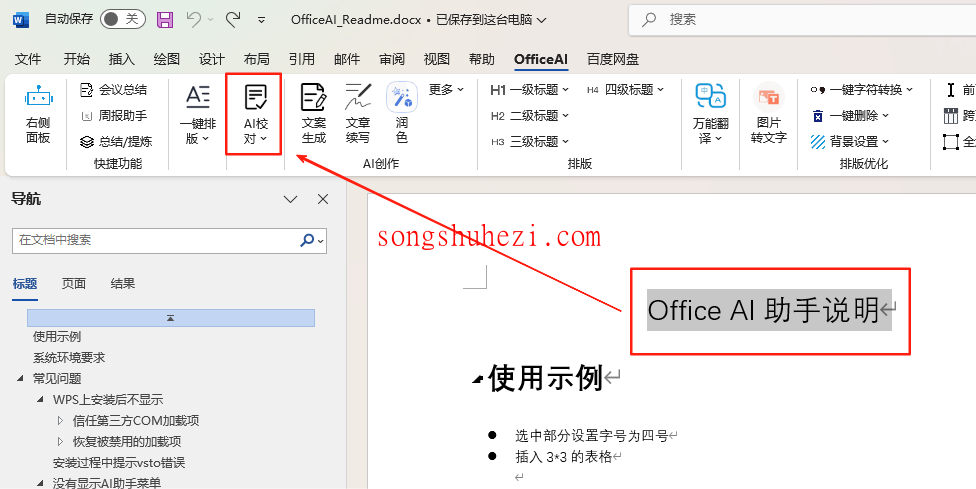
DeepSeek会对内容进行扩写、润色甚至是校对,生成的结果可以直接替换原文。比如,你写了个框架,DeepSeek可以帮你填充细节,简直是才思枯竭时的救星。
3. 模板式写作
Office AI助手内置了许多写作模板,特别适合公文、自媒体创作或者视频脚本撰写。比如,你需要一段加油站场景的视频脚本,只需选择对应模板,输入关键词,DeepSeek就能生成一段完整的脚本。如果对结果不满意,还可以切换到其他AI模式,比如豆包或者ChatGLM。
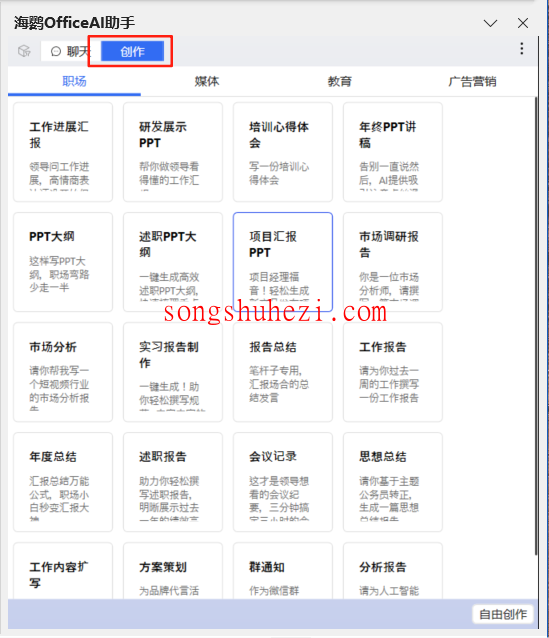
五、使用小技巧
- 如果你用的是4K显示器或者带鱼屏,可以把AI助手的侧边栏放到闲置的屏幕上,主屏幕用来编辑文档,这样工作起来更高效。
- DeepSeek生成的内容可以直接导入文档,但记得稍微检查一下,确保内容符合你的需求。
- 如果DeepSeek偶尔卡顿,可以尝试切换到其他平台的API接口。
相关资源获取
为了大家方便,本教程所有用到的软件资源我都统一整理到网盘中了,大家需要的自行下载就好。

网盘链接:https://pan.quark.cn/s/4e3a3843a943
最后
用Office AI助手把DeepSeek接入WPS,真的让我的创作效率提升了好几个档次。不管是写文章、做报告还是创作脚本,都能轻松搞定。而且模板功能和扩写功能超级实用,特别适合像我这种经常需要写东西但又容易卡壳的人。




